题目内容
会声会影 输出影音文件
题目答案
当用户选择好影音模板并添加相应的素材后,最后一步即输出制作的影视文件,使其可以在任意播放器中进行播放。
步骤1:使用会声会影软件,打开素材文件夹中的“模板.vfp”文件。使用影音快手制作好视频后,在影音快手工作界面单击“保存和共享”按钮,如图所示。

步骤2:执行操作后,打开相应面板,在右侧单击“MPEG-4” 按钮,如图所示,将其导出为MP4视频格式。
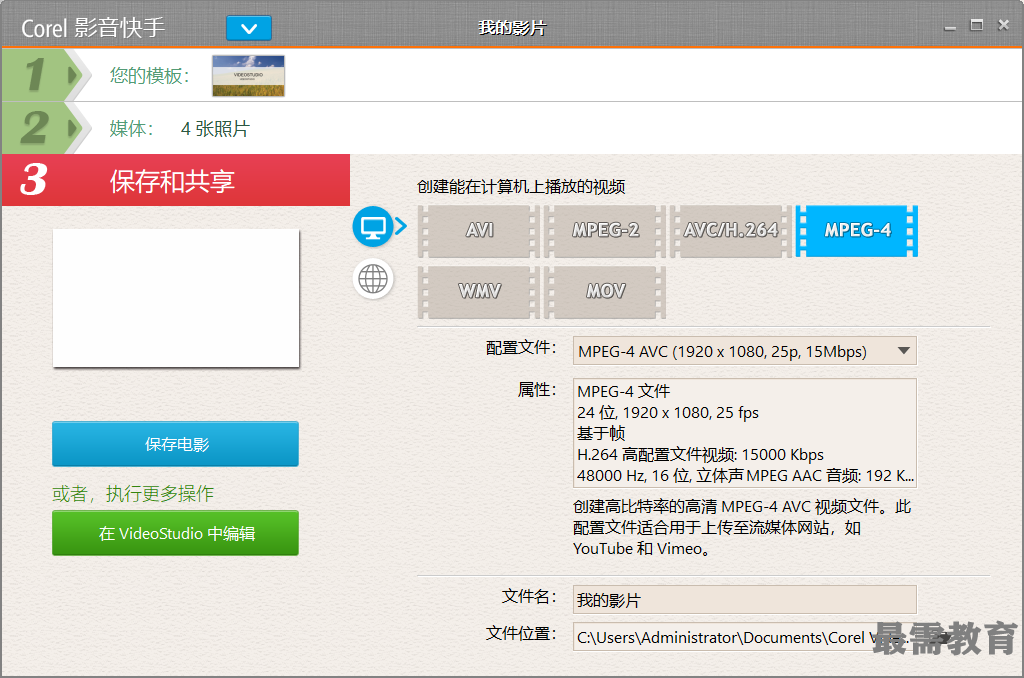
步骤3:单击“文件位置”文本框右侧的“浏览”按钮,弹出“另存为”对话框,在其中设置视频文件的输出位置与文件名称,如图所示。
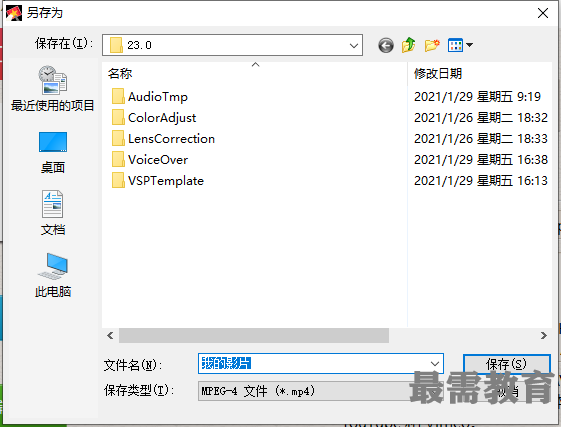
步骤4:单击“保存”按钮,完成视频输出属性的设置,返回影音快手界面,在左侧单击“保存电影”按钮,如图所示。

步骤5:执行上述操作后,开始渲染视频文件,并显示渲染进度,如图所示。

步骤6:视频渲染完成后,弹出提示信息框,提示用户影片已经渲染成功,单击“确定”按钮,如图所示。





点击加载更多评论>>